Jak znaleźć częstotliwość pamięci RAM

- 2943
- 922
- Roman Pawlik
Jeśli chcesz zobaczyć aktywną częstotliwość zestawu RAM, a także częstotliwości obsługiwane przez moduły na komputerze lub laptopie w systemie Windows 10, 8.1 lub Windows 7, możesz to zrobić na różne sposoby: zarówno zbudowane systemy systemu, jak i wykorzystujące programy trzecie.
Te instrukcje są szczegółowe dotyczące tego, jak znaleźć częstotliwość pamięci RAM: Po pierwsze, metody dostępne w systemie Windows, a następnie narzędzia trzeciego, z bardziej szczegółowymi informacjami.
- Jak zobaczyć bieżącą częstotliwość pamięci według systemu Windows
- CPU-Z
- AIDA64
- Instrukcja wideo
Jak zobaczyć częstotliwość pamięci w systemie Windows
Windows zapewnia kilka metod ustalenia, jaką częstotliwość działa RAM. Jeśli jesteś użytkownikiem systemu Windows 10, najłatwiejszym sposobem jest Menedżer zadań: Otwórz go (możesz użyć menu na przycisku prawym przyciskiem myszy), przejdź do karty „Productivity” i wybierz „pamięć”.

Na określonej karcie, oprócz innych informacji, zobaczysz punkt „prędkości”, w którym zostanie wyświetlona częstotliwość w MHZ.
Dodatkowo, zarówno w systemie Windows 10, jak i w poprzednich wersjach systemu, można zobaczyć częstotliwości modułów pamięci w wierszu poleceń lub PowerShell, polecenia będą następujące (parametry w zespołach mogą się różnić, w zależności od tego, które informacje są wymagane ):
- W CMD -
WMIC MemoryChip Get Banklabel, Capacy, DeviceLocator, MemoryType, TypeDetail, prędkość
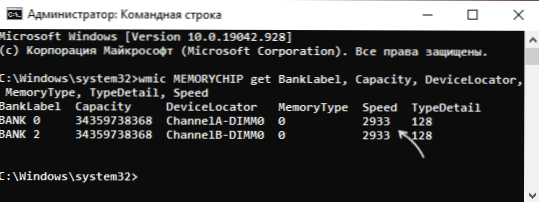
- W Powershell -
Get-WmiObject Win32_PhysicalMemery | Format -Stabil ManauFacturer, Banklabel, ConfiguredClockSpeed, DeviceLocator, Capacy -autosize

Notatka: Jeśli masz tylko fizyczny dostęp do modułów pamięci RAM, a system operacyjny nie jest zainstalowany - możesz szukać charakterystyk technicznych modułu RAM zgodnie z jego modelem (zwykle obecnym na oznaczeniu) w Internecie lub, jeśli jest to Paski są instalowane na komputerze, patrz, są dostępne, czy informacje o częstotliwości w BIOS/UEFI.
Obecna częstotliwość i obsługiwane częstotliwości w CPU-Z
Najczęściej, jeśli to konieczne, aby tak szybko zapoznać się z cechami pamięci RAM, w tym znalezienie częstotliwości pamięci, użyj prostego bezpłatnego narzędzia CPU-Z, a to naprawdę świetny wybór:
- Pobierz CPU-Z z oficjalnej strony internetowej https: // www.CPUID.Com/oprogramowanie/CPU-Z.HTML i uruchom program we właściwej wersji-64-bitowej lub 32-bitowej.
- W programie na karcie „pamięć” zobaczysz bieżącą aktywną konfigurację pamięci. Pole górne - częstotliwość DRAM - jest to częstotliwość modułu pamięci dla jednego kanału. Jeśli pole kanału jest wskazane „podwójne”, pamięć działa w trybie dwukanałowym, a częstotliwość częstotliwości DRAM mnożymy się przez dwa.

- Karta SPD pozwala uzyskać szczegółowe informacje o każdym zestawie modułu RAM, w tym częstotliwości i czasów, producenta, napięcia, rangi i innych obsługiwanych przez niego parametrów.
AIDA64
AIDA64 - poważniejsze oprogramowanie do analizy konfiguracji sprzętowej komputera, nie za darmo, ale nawet wersja próbna pozwala uzyskać niezbędne informacje:
- Pobierz AIDA64 z oficjalnej strony internetowej https: // www.AIDA64.Com/pobieranie
- Po uruchomieniu programu możesz uzyskać informacje o obsługiwanych częstotliwościach w sekcji „Kod systemowy” - „SPD”.

- Informacje o obecnej częstotliwości są dostępne w kilku sekcjach, na przykład „komputer” - „przyspieszenie”. Ale moim zdaniem wygodniejsze jest spojrzenie na menu „Service” - „CPUID AIDA64”, w którym na polach typu pamięci i zegar pamięci zobaczymy częstotliwość nominalną i rzeczywistą (w drugim polu - dla jednego dla jednego kanał).

- Dodatkowo w menu „Service” - „pamięć podręczna i pamięci” możesz nie tylko zobaczyć te same częstotliwości, ale także przetestować prędkość pamięci RAM, jeden z ważnych punktów tutaj - opóźnienie (mniej - lepsze).
Wideo
Jeśli z jakiegoś powodu proponowane opcje nie nadeszły do Ciebie, pamiętaj, że prawie każdy program określania cech komputera pozwala zobaczyć częstotliwość pamięci RAM, różnica jest zwykle tylko szczegółowo i dostępnych informacji.
- « Jak ukryć powiadomienia na zablokowanym iPhonie ekran
- Jak usunąć pogodę i wiadomości z panelu Windows 10 Zadania »

